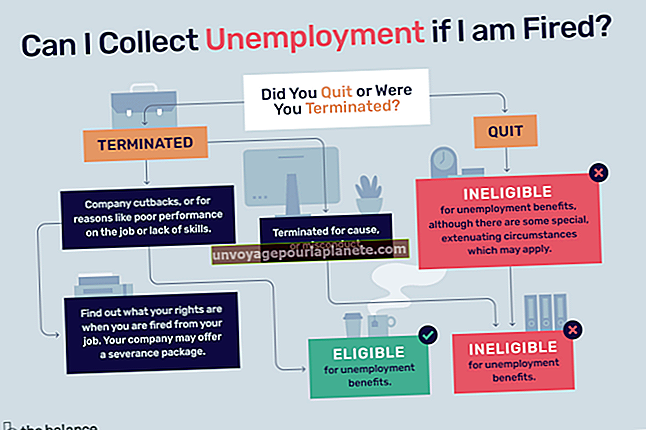ای میل کے ذریعے بھیجنے کے لئے تصویر کا سائز تبدیل کرنے کا طریقہ
زیادہ تر جدید ڈیجیٹل کیمرے تصاویر سے زیادہ اونچی ریزولیوشن پر لیتے ہیں جس سے ای میل کے ذریعہ معقول حد تک بھیجا جاسکتا ہے۔ یہاں تک کہ اگر بینڈوڈتھ کوئی مسئلہ نہیں ہے تو ، آپ کے بزنس کلائنٹ یا ملازم بہت زیادہ ریزولوشن فوٹو کی تعریف نہیں کرسکتے ہیں جو صرف اس کے ای میل ونڈو میں شبیہہ کا کچھ حصہ دکھاتا ہے۔ اگر آپ کے ونڈوز 7 کمپیوٹر پر ای میل پروگرام انسٹال ہے تو ، شبیہہ کا سائز تبدیل کرنا اور اس سے منسلک کرنا دائیں کلک مینو کے ذریعے خودکار ہوجاتا ہے۔ تاہم ، آن لائن ای میل اکاؤنٹس کیلئے ، آپ کو پینٹ کے مقامی پروگرام میں شبیہہ کا سائز تبدیل کرنے کی ضرورت ہے۔
کے لئے بھیج
1
ونڈوز ایکسپلورر کو کھولنے کے لئے اسٹارٹ بٹن پر کلک کریں اور "کمپیوٹر" پر کلک کریں۔ اپنی تصویر کا سائز تبدیل کریں۔
2
تصویر پر دائیں کلک کریں ، "بھیجیں" کی طرف اشارہ کریں اور "میل وصول کنندہ" کو منتخب کریں۔
3
"پکچر سائز" ڈراپ ڈاؤن مینو پر کلک کریں اور اپنی پسند کی قرارداد منتخب کریں۔ "چھوٹا: 640 x 480" کا انتخاب فائل اور ریزولوشن سائز کو کم سے کم کرتا ہے۔
4
شبیہہ کا سائز تبدیل کرنے کے لئے "منسلک کریں" پر کلک کریں اور فائل کے ساتھ خود بخود منسلک ایک نئی ای میل کمپوزیشن ونڈو کھولیں۔
پینٹ
1
ونڈوز ایکسپلورر میں تصویر پر دائیں کلک کریں ، "اوپن کے ساتھ" کی طرف اشارہ کریں اور "پینٹ" کو منتخب کریں۔
2
تصویری گروپ میں "نیا سائز" پر کلک کریں ، یا "Ctrl-W" دبائیں۔
3
"افقی" یا "عمودی" فیلڈ میں فی صد کو اصل کی فیصد تک کم کرنے کے لئے ایک فیصد درج کریں۔ متبادل کے طور پر ، "پکسلز" پر کلک کریں اور "افقی" یا "عمودی" فیلڈ میں ایک مخصوص ریزولوشن سائز درج کریں۔ جب تک "پہلو کا تناسب برقرار رکھیں" کی جانچ پڑتال کی جاتی ہے ، ایک فیلڈ میں اعداد و شمار درج کرنا خود بخود دوسرے فیلڈ کو ایڈجسٹ کرتا ہے۔
4
تصویر کا سائز تبدیل کرنے کے لئے "اوکے" پر کلک کریں۔
5
دوبارہ تصویر والی تصویر کے ساتھ اصل تصویر کو اوور رائٹ کرنے کے لئے "Ctrl-S" دبائیں۔ متبادل کے طور پر ، نیلے "پینٹ" مینو پر کلک کریں اور نیا نام منتخب کرنے کے لئے "بطور محفوظ کریں" کو منتخب کریں ، تاکہ آپ اصل کو ادلھائی نہ کریں۔